您好,登錄后才能下訂單哦!
您好,登錄后才能下訂單哦!
本篇文章為大家展示了Linux中more命令如何使用,內容簡明扼要并且容易理解,絕對能使你眼前一亮,通過這篇文章的詳細介紹希望你能有所收獲。
more 命令基本用法
more 命令使用方法很簡單,只需在 more 之后跟上文本名即可:
more file_name
比如,我們要查看 /var/log/dmesg 文件,只需:
more /var/log/dmesg
執行結果如下圖示,有 Linux 基礎的朋友應該對這個結果很熟悉。
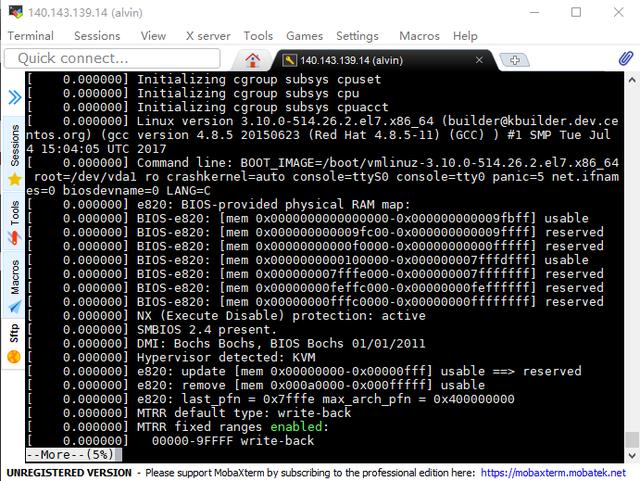
在終端的左下角,會顯示已顯示的文本內容在全文的占比情況。如果我們想要查看下一屏的內容,只需按空格鍵即可。翻頁之后,我們也會看到左下角百分比相應增長。
常用按鍵:
空格鍵:查看下一屏;
回車鍵:往下滾動一行;
b 鍵:往前查看一屏;
q 鍵:退出。
這些都是 more 命令的基本用法,很多朋友應該都很熟悉。接下來,良許就帶領大家一步步深入 more 命令的高級用法。
從指定行開始顯示
使用 more 命令時,默認是從第一行開始顯示。但有時我們可能想直接從 100 行開始看,那要怎么操作呢?其實只需加一個 +100 即可。
more +N file_name
比如:
more +100 /var/log/dmesg
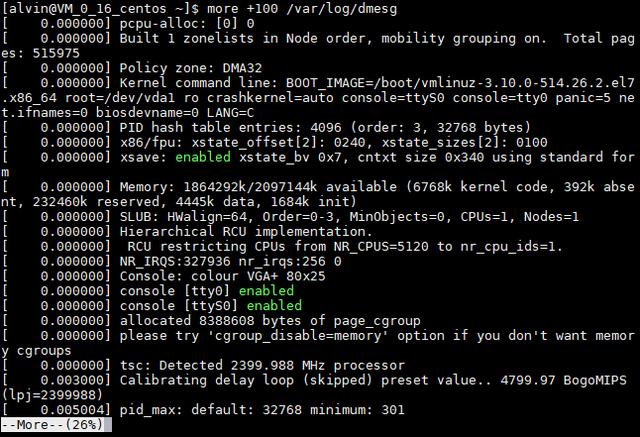
限制每頁顯示的行數
more 命令默認是整屏顯示,如果我們一次只想查看幾行,要怎么操作?只需加一個 -N 選項即可,N 就是你想要查看的行數。
more -N file_name
比如對于 /var/log/dmesg 文件我們一次只想查看 10 行,我們可以這樣:
more -10 /var/log/dmesg
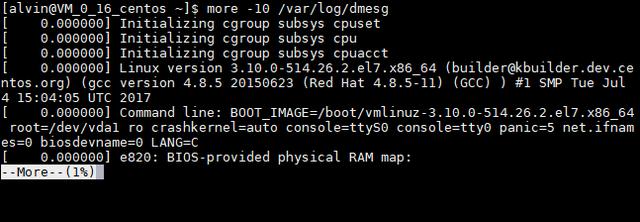
這樣在終端里,我們一次只可以看到 10 行內容,按一下空格鍵,就會繼續顯示下 10 行內容。
顯示操作提示信息
如果我們想要顯示 more 命令的一些提示信息,我們可以加上 -d 選項。
more -10 -d /var/log/dmesg
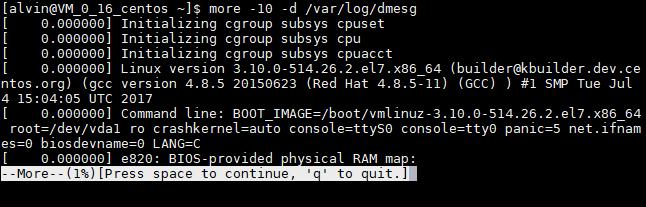
我們可以看到,在最底下一行,除了顯示百分比之外,還額外顯示了提示信息。如果我們隨便按了一個不會被 more 命令識別的按鍵,它會提示你按 h 按鍵查看幫助信息。

如果我們按下 h 按鍵,它會顯示所有幫助信息:
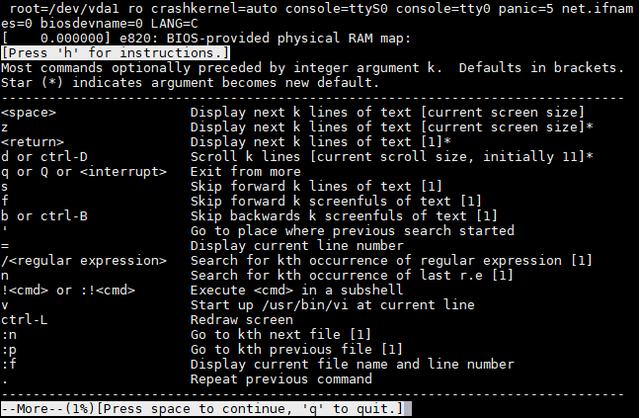
禁止滾動
如果我們一次顯示 10 行,按一下空格鍵,它會往下繼續顯示 10 行,像這樣:
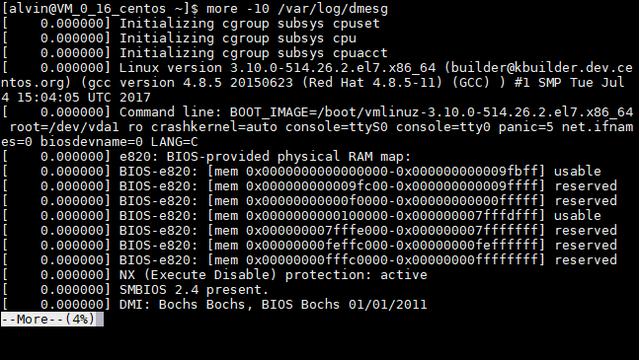
這是按了一次空格鍵的效果,終端里一共顯示了 20 行,也就是它會一直往下滾動。那如果我們不想這樣滾動顯示,每次都只查看 10 行呢?我們只需加上 -c 選項。
more -10 -c /var/log/dmesg
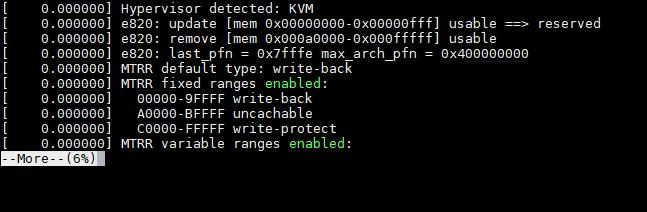
上述內容就是Linux中more命令如何使用,你們學到知識或技能了嗎?如果還想學到更多技能或者豐富自己的知識儲備,歡迎關注億速云行業資訊頻道。
免責聲明:本站發布的內容(圖片、視頻和文字)以原創、轉載和分享為主,文章觀點不代表本網站立場,如果涉及侵權請聯系站長郵箱:is@yisu.com進行舉報,并提供相關證據,一經查實,將立刻刪除涉嫌侵權內容。